Come ottenere Netflix gratis legalmente: Una guida completa
Come ottenere Netflix gratis legalmente Netflix è una delle piattaforme di streaming più popolari al mondo, che offre una vasta gamma di film, …
Leggi l'articolo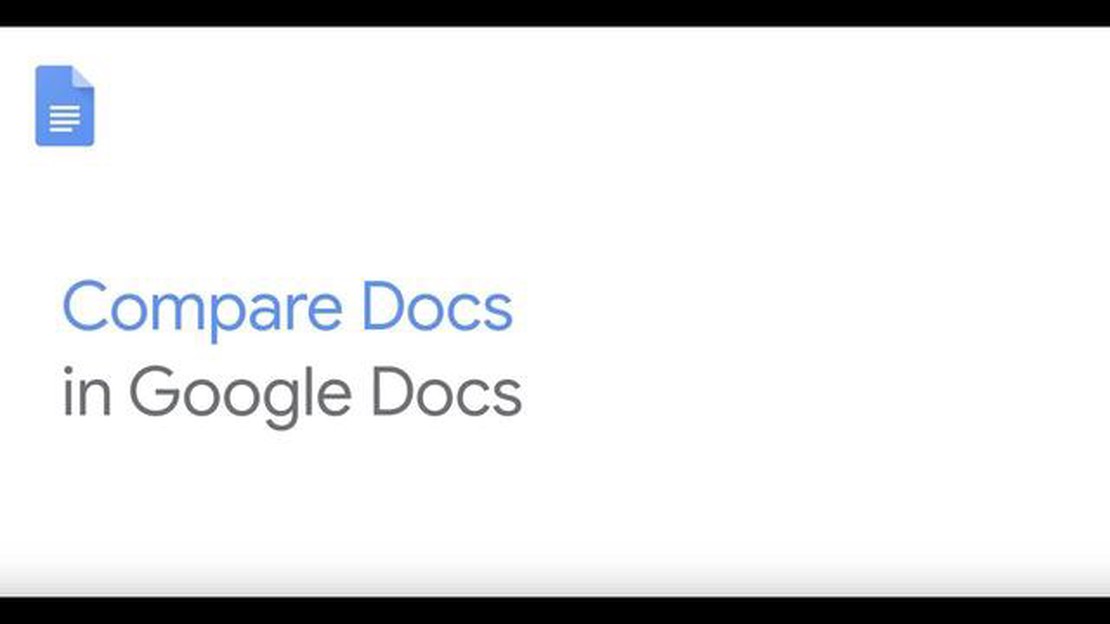
Google Docs è un pratico strumento per creare e modificare documenti online. Una delle caratteristiche più utili di questo servizio è la possibilità di confrontare i documenti. Se lavorate in gruppo o dovete spesso rifare o rivedere i documenti, il confronto dei documenti può aiutarvi a vedere tutte le modifiche apportate ai vostri documenti e a controllare facilmente il processo di collaborazione.
Per confrontare due documenti in Google Docs, aprire uno di essi e selezionare Confronta documenti dal menu Strumenti. Nella finestra che si aprirà, dovrete selezionare il secondo documento che volete confrontare. Google Docs confronterà automaticamente i due documenti e mostrerà tutte le modifiche apportate.
Le conclusioni si basano sulla guida ufficiale all’uso della funzione di confronto dei documenti di Google Docs. Si tratta di un modo molto comodo ed efficace per controllare le modifiche e semplificare la collaborazione tra documenti. Provate a utilizzare questa funzione in Google Docs e semplificate la vostra collaborazione sui documenti!
La funzione Confronta documenti di Google Docs consente di confrontare facilmente due documenti e di vedere tutte le modifiche apportate al testo. Si tratta di una funzione molto utile per lavorare a progetti collaborativi o per modificare testi con altre persone. In questa esercitazione vedremo come utilizzare la funzione di confronto dei documenti in Google Docs.
In questo modo il confronto dei documenti in Google Docs è molto semplice e comodo. È possibile vedere tutte le modifiche e rivederle facilmente, rendendo più efficiente il lavoro su progetti collaborativi.
Prima di iniziare a confrontare i documenti in Google Docs, è necessario aprire i documenti stessi che si desidera confrontare. Per effettuare il confronto sono necessari due documenti.
Esistono diversi modi per aprire i documenti:
È importante assicurarsi di avere le autorizzazioni necessarie per accedere ai documenti. Se i documenti sono stati creati da altri utenti, potrebbero essere necessarie le autorizzazioni per visualizzarli o modificarli.
Ora avete due documenti aperti che potete confrontare tra loro in Google Docs.
Leggi anche: Come risolvere il problema del congelamento di Hogwarts Legacy - Guida alla risoluzione dei problemi
Per confrontare due documenti in Google Docs, è necessario aprire entrambi i documenti da confrontare nell’applicazione Google Docs. Seguite quindi i passaggi seguenti per selezionare la funzione “Confronta documenti”:
Una volta selezionata questa funzione, appare la finestra di dialogo Confronta documenti. In questa finestra è possibile configurare le impostazioni di confronto, come l’inclusione o l’esclusione dei commenti e della formattazione. È inoltre possibile scegliere quali modifiche saranno evidenziate nel documento di confronto.
Una volta configurate le impostazioni di confronto, fare clic sul pulsante “Confronta”. Google Docs creerà automaticamente un nuovo documento che mostra il confronto tra i due documenti. Questo documento di confronto evidenzierà tutte le modifiche apportate tra i due documenti di origine.
Il documento di confronto può essere visualizzato e modificato come un normale documento in Google Docs. È anche possibile salvarlo sul computer o condividerlo con altri.
Leggi anche: Risoluzione del problema Samsung Galaxy J7: i tasti recenti e indietro non funzionano - Guida alla risoluzione dei problemi
Per confrontare due documenti in Google Documenti, aprire il primo documento e selezionare la scheda Confronta documenti dal menu Strumenti. Quindi selezionare il secondo documento con cui si desidera confrontare il primo e fare clic su “Confronta”. Google Docs evidenzierà automaticamente le differenze tra i due documenti, consentendo di vedere facilmente le modifiche.
Sì, è possibile confrontare documenti salvati in diversi formati, tra cui .doc, .docx e .pdf. È sufficiente aprire il primo documento in Google Docs, selezionare “Confronta documenti” dal menu Strumenti e selezionare il secondo documento da confrontare. Google Docs convertirà i documenti nello stesso formato per il confronto.
Sì, è possibile confrontare i documenti salvati sul computer utilizzando Google Docs. A tale scopo, caricare i documenti su Google Drive e aprire il primo documento in Google Docs. Scegliere Confronta documenti dal menu Strumenti, selezionare il secondo documento da confrontare e fare clic su Confronta. Google Docs convertirà e confronterà i documenti caricati.
Sì, è possibile tenere traccia delle modifiche apportate a un documento da altri utenti in Google Docs. Quando si apre un documento che presenta delle modifiche, viene visualizzata una notifica di modifica e si possono visualizzare le modifiche una per una. Verrà inoltre richiesto di accettare o rifiutare ogni modifica.
Sì, è possibile confrontare i documenti in Google Docs sui dispositivi mobili. Accedere all’applicazione Google Docs sul dispositivo mobile, aprire il primo documento e fare clic sull’icona del menu. Selezionare “Confronta documenti” e selezionare il secondo documento da confrontare. Google Docs mostrerà le differenze tra i due documenti sul dispositivo mobile.
Sì, Google Docs dispone di una funzione di confronto dei documenti che consente di vedere le differenze tra due versioni dello stesso documento.
Per utilizzare la funzione di confronto dei documenti in Google Docs, aprire il documento che si desidera confrontare. Quindi selezionare “Confronta documenti” dal menu Strumenti. Nella finestra che appare, selezionare il documento con cui si desidera confrontare il documento corrente e fare clic su “Confronta”.
Come ottenere Netflix gratis legalmente Netflix è una delle piattaforme di streaming più popolari al mondo, che offre una vasta gamma di film, …
Leggi l'articoloLa fine dell’era ipv4 degli indirizzi internet terminerà nel 2023. L’IPv4 è un protocollo utilizzato per identificare i dispositivi su Internet. Ma …
Leggi l'articoloCome risolvere: Discord Mobile App Stuck on Connecting error (Android 11) Se siete giocatori accaniti che utilizzano Discord sul vostro telefono …
Leggi l'articoloCome risolvere l’errore di Mobile Suit Gundam Battle Operation 2 Failed Matchmaking Se siete fan di Mobile Suit Gundam Battle Operation 2, potreste …
Leggi l'articolo10 migliori server dns per il gioco (ping più basso). Quando si gioca online, spesso si verifica un problema di ping elevato, che può causare lag e …
Leggi l'articoloLe 6 migliori app reddit per iphone e ipad nel 2023 Reddit, uno dei siti di forum più popolari al mondo, attira ancora milioni di utenti da tutto il …
Leggi l'articolo